我们在利用WPS演示文稿进行日常办公时,经常需要制作各种各样的PPT,那么如果想要在PPT中添加名人名言,我们该如何设计我们的幻灯片,让它看起来更加的高大上呢,今天我们就来教大家,如何在WPS演示文稿当中制作名人名言的幻灯片,具体怎么操作呢?一起来学习一下吧!

如何制作名人名言幻灯片
首先,在空白演示幻灯片当中,单击右键选择设置背景格式。

弹出对象属性的对话框,选择图片或纹理填充,在图片来源里,选择本地文件。

然后打开本地文件的对话框,选择图片所在位置单击确定,我们看到图片就已经当做背景添加到了幻灯片当中。

然后我们为幻灯片添加一个蒙层,单击工具栏中的插入,选择形状,在形状下选择矩形。
如何利用PPT制作必备的简历封面
相信很多小伙伴都有做过简历,特别是在找工作的小伙伴们对做简历更是深有体会,怎样才能在众多的竞争者中脱颖而出,是很多小伙伴们的困惑。下面我们就来给大家推荐一种用WPS演示或者

将形状放大至幻灯片一样大小,然后将矩形形状的颜色设置为黑色。
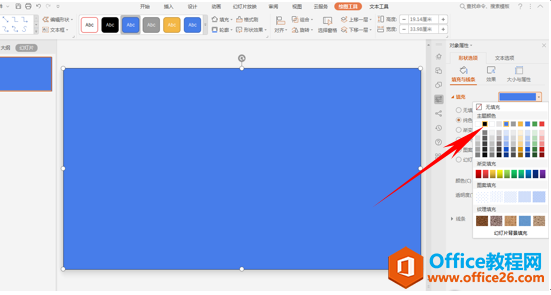
然后,将这个蒙层的透明度设置为53%,可以根据自己的需要适当调节。

然后为幻灯片添加如下引号的形状。

这时,在中间输入名人名言,调整大小字体即可。

那么在WPS演示文稿当中制作名人名言幻灯片的方法,是不是非常简单呢?你学会了吗?
PPT如何制作名人名言幻灯片的下载地址:
如何利用PPT制作充电效果
我们都有看到过手机上的充电状态,那么你们有没有尝试过用WPS演示或者PPT做一个大号的充电效果呢?下面我们就来带领大家体验一下。用PPT做充电效果首先,我们打开WPS演示或者PPT之后,点


